Для открытия любого приложения, установленного на смартфоне, мы нажимаем по иконке программы, которая находится на рабочем столе. Это же можно сказать и про удаление определенной утилиты – мы удерживаем её значок, а затем переносим его на специальное поле. И комфортно пользоваться телефоном позволяет лончер – установленная оболочка, посредством которой происходит взаимодействие с компонентами системы. Например, переход в настройки или проверка времени. Что же, давайте разберемся, что такое лаунчер для Андроид и как его можно поменять.
Что такое лаунчер и для чего он используется?
Вообще, при правильном переводе с английского launcher звучит как «лончер», но все привыкли называть этот термин немного по-другому. Что же, от этого суть не меняется, потому что лаунчер – это системное приложение, с помощью которого можно изменять внешний облик рабочего стола, размер и стиль иконок, а также добавлять различные виджеты. А еще от выбранного лончера зависит анимация, заметная при открытии программ и перелистывании окон.
За примером далеко ходить не надо – достаточно всего-то сравнить смартфон на «чистом Android» с телефоном, где установлена сторонняя оболочка. Вы сразу заметите, что на втором устройстве будут слегка другие иконки приложений, дизайн рабочего стола также будет отличаться, а шторка уведомлений вообще может иметь совершенно нестандартный вид. И в этом случае такой лаунчер называют предустановленным, то есть его выбрал сам производитель телефона.
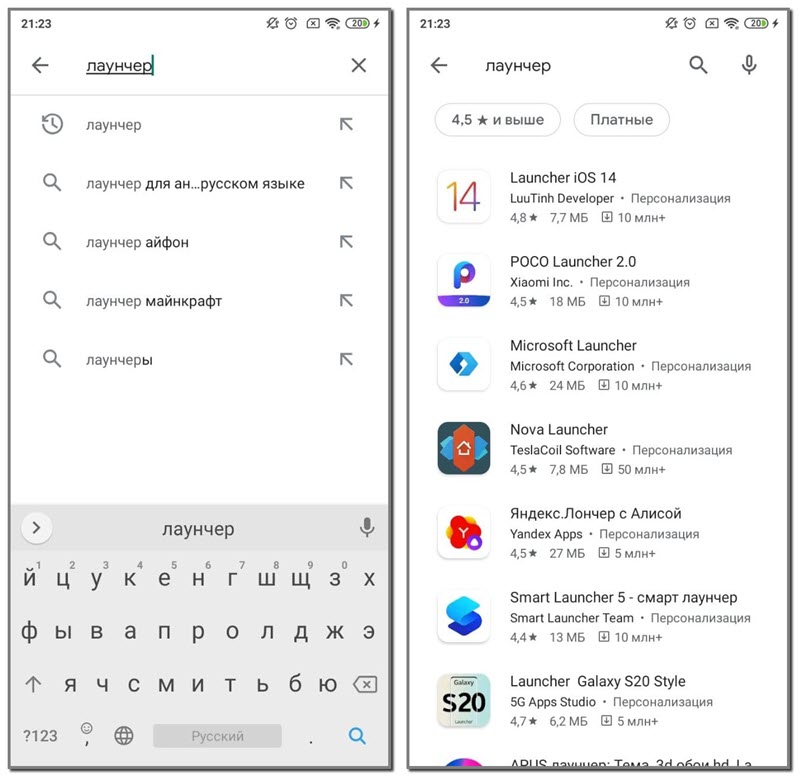
Однако никто не мешает вам установить сторонний лончер из Play Маркета. Давайте ради интереса откроем магазин приложений и посмотрим, какие варианты там присутствуют. К примеру, вы даже сможете найти программу, способную сделать из вашего телефона Android практически настоящий iPhone. Или воспользоваться более простым решением, установив POCO Launcher 2.0 от Xiaomi – тогда вы получите возможность самостоятельно выбирать значки, цвет темы и формат рабочего стола.
Как установить лаунчер на Android?
С теоретической частью мы успешно разобрались, а значит пришло время рассмотреть, как установить лаунчер на телефон Android. Как было сказано ранее, для начала потребуется отыскать подходящее приложение в Play Маркете. Почему же именно здесь? А потому, что скачивать программы со сторонних сайтов мы вам крайне не рекомендуем. И, когда всё готово, приступаем к активации лончера:
- Открываем установленное приложение.
- Предоставляем запрашиваемые разрешения.
- Тщательно настраиваем внешний облик рабочего стола – по крайней мере это просит сделать выбранный нами лаунчер. В случае с другими программами изначально может потребоваться всего лишь предоставить доступ к системе, а затем только работать с оформлением.
- Сворачиваем приложение, ставим галочку в пункте «Запомнить выбор», а после нажимаем по значку нового лончера.
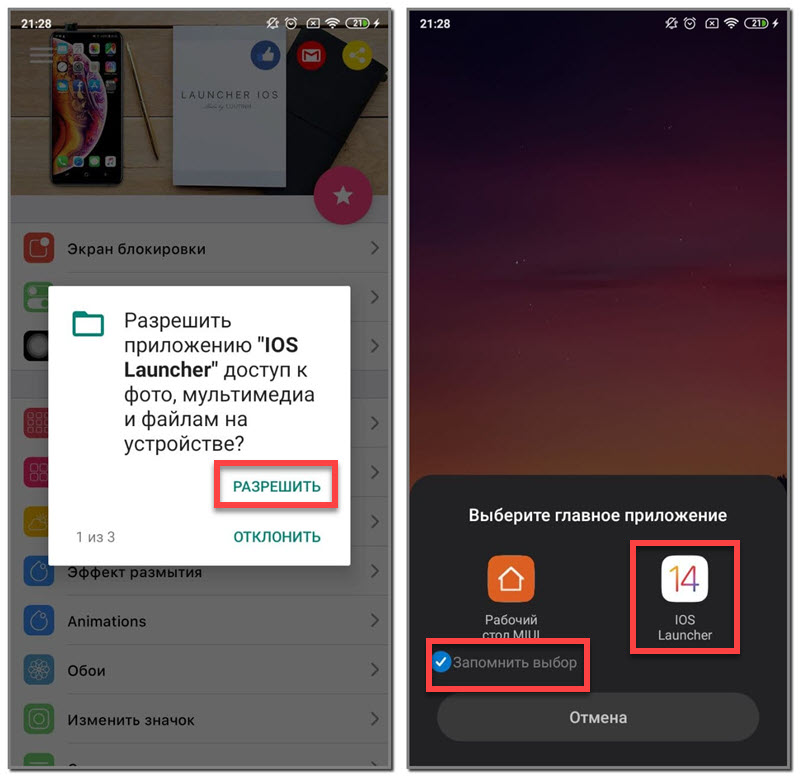
И в результате конкретное приложение будет выбрано в качестве рабочего стола по умолчанию. Конечно, все можно изменить и через настройки, но мы рекомендуем заранее установить максимально подходящий лончер. При выборе обращайте внимание не только на популярность программы, но и на количество положительных отзывов и общий рейтинг.
Итак, мы рассмотрели, что такое лаунчер для Андроид и как его установить. Остались дополнительные вопросы? Тогда ждем их в комментариях под статьей!









